Unsplash มีรูปลักษณ์ที่งดงามคอลเลกชันของภาพถ่าย ทุกครั้งที่คุณเข้าชมเว็บไซต์คุณอาจเห็นแถบเล็ก ๆ ที่บอกคุณว่ามีแอพที่สามารถดึงภาพจากมันและตั้งเป็นวอลล์เปเปอร์ของคุณหากคุณใช้ macOS ไม่มีแอปอย่างเป็นทางการสำหรับ Windows 10 ที่จะจับคู่ แต่มีแอพบุคคลที่สามมากมาย สาด เป็นแอพฟรีที่รองรับโฆษณาที่มีอยู่ใน Microsoft Store ที่สามารถตั้งค่าวอลเปเปอร์จาก Unsplash ได้โดยอัตโนมัติ มันสามารถหมุนเวียนได้ในระหว่างวันหรือเปลี่ยนเป็นรายวันหรือรายสัปดาห์
แจ้งเตือนสปอยเลอร์: เลื่อนลงและดูวิดีโอบทแนะนำท้ายบทความนี้
Splash ให้ตัวเลือกในการเปลี่ยนภาพล็อคหน้าจอของคุณและหากคุณต้องการภาพที่ต้องการคุณสามารถบันทึกลงในดิสก์ได้ด้วยคลิกเดียว
ตั้งค่าวอลเปเปอร์จาก Unsplash
ดาวน์โหลด Splash จาก Microsoft Store และเรียกใช้มัน. มันจะดึงภาพใหม่จาก Unsplash และตั้งเป็นภาพพื้นหลังของคุณ หากคุณไม่ชอบภาพให้คลิกที่ภาพและแอปจะดึงภาพใหม่ หากคุณชอบภาพมากพอที่จะเก็บไว้นานกว่าสองสามชั่วโมงเช่นบันทึกลงดิสก์อย่างถาวรให้คลิกปุ่มบันทึก

หากคุณวางแผนที่จะใช้แอปในระยะยาวคุณควรเยี่ยมชมการตั้งค่า คลิกไอคอนล้อเฟืองที่ด้านล่างเพื่อเปิดการตั้งค่าของ Splash
ที่นี่คุณสามารถอนุญาตให้แอปเปลี่ยนทั้งของคุณพื้นหลังเดสก์ท็อปและหน้าจอล็อคของคุณหรืออย่างใดอย่างหนึ่ง คุณสามารถเปลี่ยนตำแหน่งที่แอพบันทึกรูปภาพที่คุณต้องการ ที่สำคัญคุณสามารถตั้งค่าช่วงเวลาการเปลี่ยนแปลงเช่นตั้งค่าภาพสดเป็นภาพพื้นหลังและล็อคหน้าจอบ่อยเพียงใด
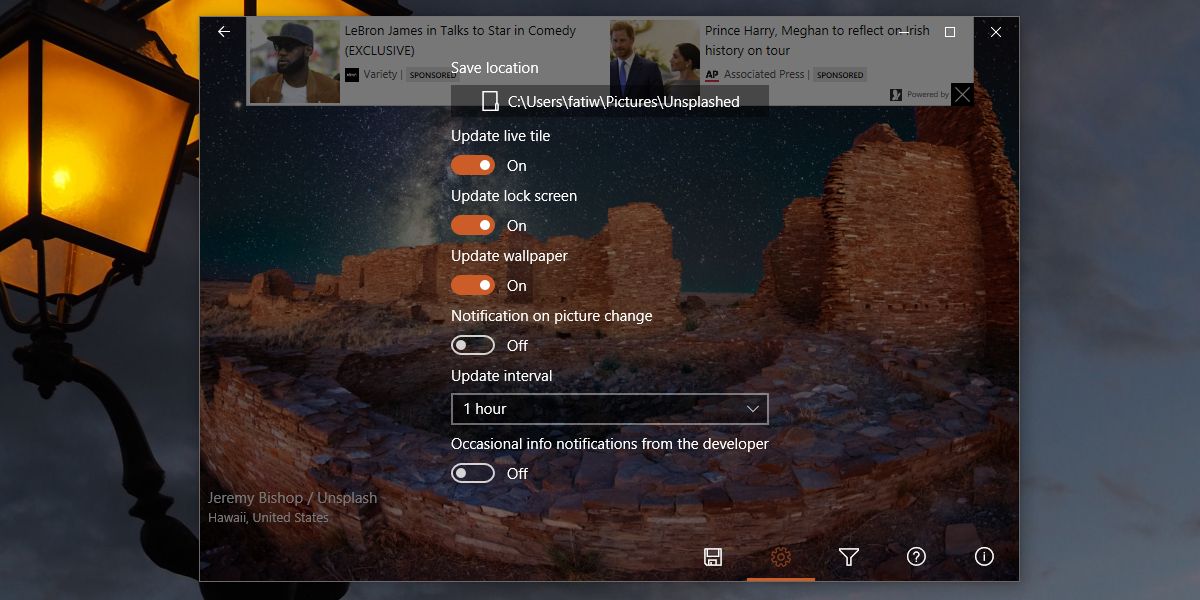
หากคุณไม่ชอบการเลือกภาพแอปได้รับไปที่หน้าจอตัวกรองโดยคลิกที่ไอคอนช่องทาง หน้าจอตัวกรองอนุญาตให้คุณตั้งค่าความละเอียดสำหรับหน้าจอของคุณ แต่ยังให้คุณป้อนแท็กสำหรับภาพที่คุณต้องการตั้งเป็นวอลล์เปเปอร์ของคุณ Splash ใช้แท็กเหล่านี้เพื่อค้นหาภาพที่เกี่ยวข้องมากขึ้น
อย่าเพิกเฉยต่อการตั้งค่าความละเอียด Unsplash ไม่มีภาพที่มีความหมายตรงกับความละเอียดของจอภาพอย่างไรก็ตาม Splash ทำงานได้อย่างยอดเยี่ยมในการปรับขนาดภาพให้พอดีกับหน้าจอของคุณ หากคุณต้องปรับขนาดด้วยตนเองคุณอาจต้องตัดให้มาก
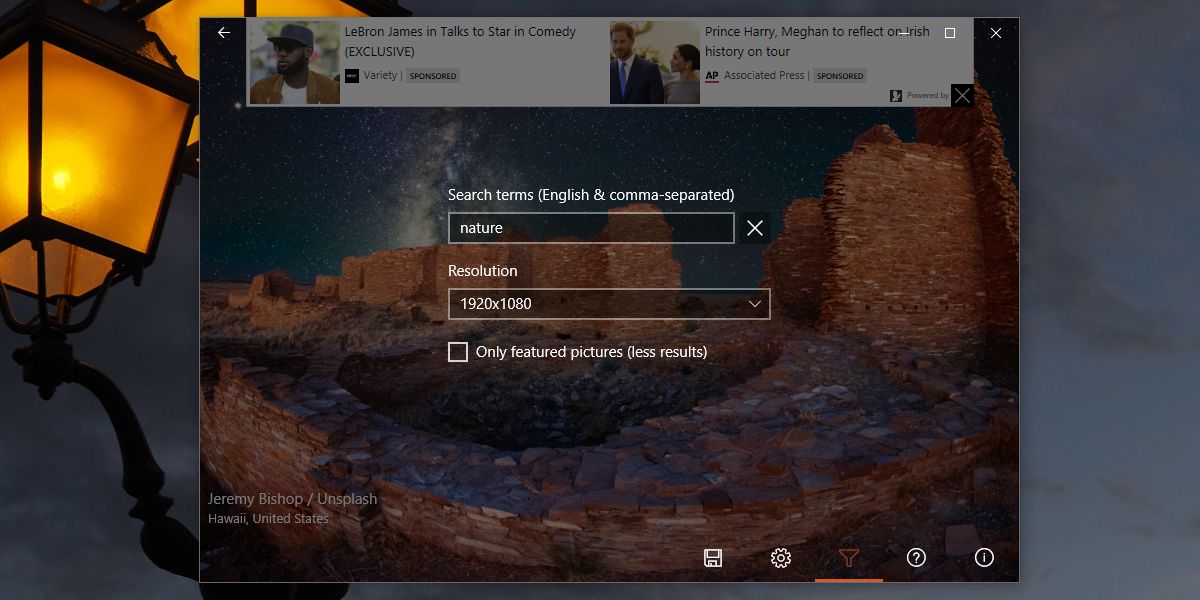
Splash เล่นได้ดีมากด้วยสีที่ถูกเน้นบน Windows 10 หากคุณเปิดใช้งานสีที่ถูกเน้นโดยอัตโนมัติพวกเขาจะอัปเดตทุกครั้งที่คุณมีวอลล์เปเปอร์ใหม่












ความคิดเห็น